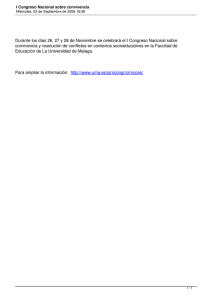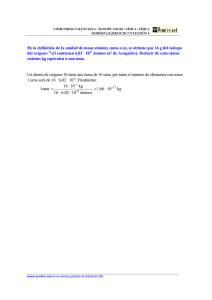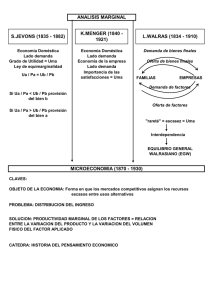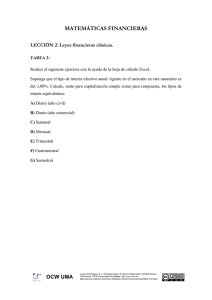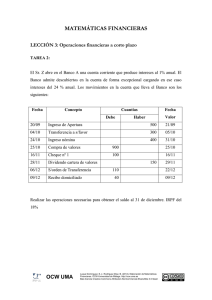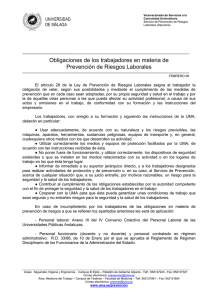Guia de uso SABI
Anuncio
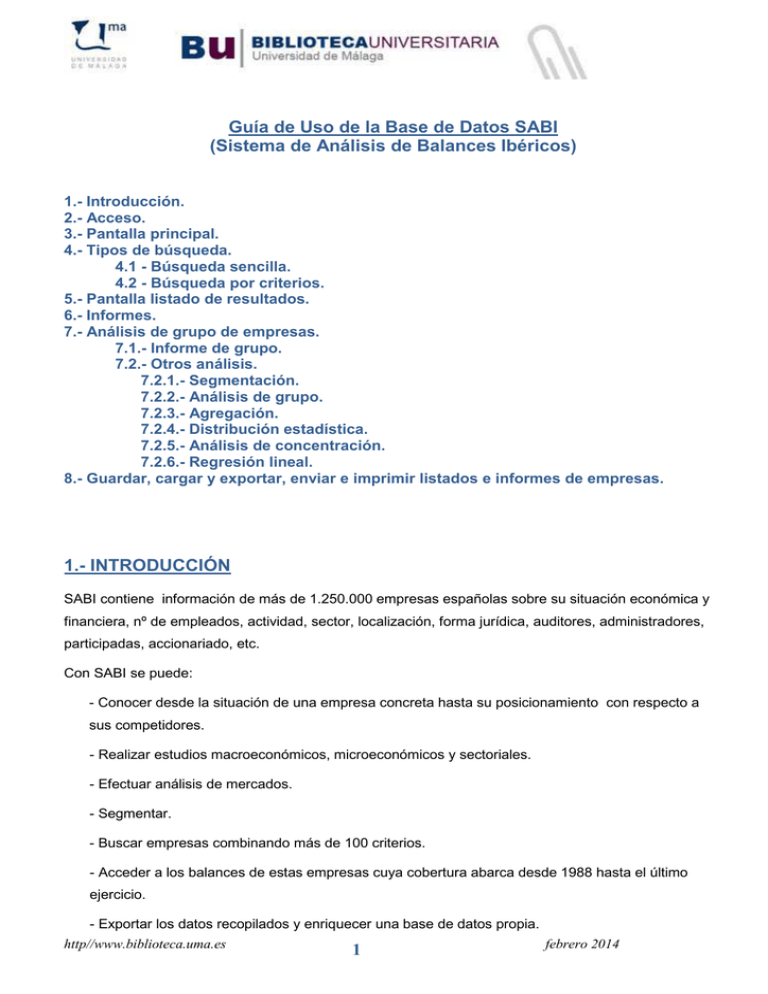
Guía de Uso de la Base de Datos SABI (Sistema de Análisis de Balances Ibéricos) 1.- Introducción. 2.- Acceso. 3.- Pantalla principal. 4.- Tipos de búsqueda. 4.1 - Búsqueda sencilla. 4.2 - Búsqueda por criterios. 5.- Pantalla listado de resultados. 6.- Informes. 7.- Análisis de grupo de empresas. 7.1.- Informe de grupo. 7.2.- Otros análisis. 7.2.1.- Segmentación. 7.2.2.- Análisis de grupo. 7.2.3.- Agregación. 7.2.4.- Distribución estadística. 7.2.5.- Análisis de concentración. 7.2.6.- Regresión lineal. 8.- Guardar, cargar y exportar, enviar e imprimir listados e informes de empresas. 1.- INTRODUCCIÓN SABI contiene información de más de 1.250.000 empresas españolas sobre su situación económica y financiera, nº de empleados, actividad, sector, localización, forma jurídica, auditores, administradores, participadas, accionariado, etc. Con SABI se puede: - Conocer desde la situación de una empresa concreta hasta su posicionamiento con respecto a sus competidores. - Realizar estudios macroeconómicos, microeconómicos y sectoriales. - Efectuar análisis de mercados. - Segmentar. - Buscar empresas combinando más de 100 criterios. - Acceder a los balances de estas empresas cuya cobertura abarca desde 1988 hasta el último ejercicio. - Exportar los datos recopilados y enriquecer una base de datos propia. http//www.biblioteca.uma.es 1 febrero 2014 2.- ACCESO Se accede al través del Catálogo Jábega http://jabega.uma.es . 1 2 3 4 1. Elegir la pestaña de “Título”. 2 Buscar por el nombre de la base de datos: “Sabi”. 3. Enviar. 4. Acceder a la base de datos a través del “acceso al recurso electrónico” http//www.biblioteca.uma.es 2 febrero 2014 3.- PANTALLA PRINCIPAL Desde la pantalla principal se accede a todas las funcionalidades de JSTOR. 3 1 4 2 5 6 7 1.- Formulario sencillo de búsqueda. Con ese formulario se pueden buscar empresas por su nombre, nif y nº BvD. 2.- Creación de alertas. Se pueden configurar alertas para recibir automáticamente, por e-mail, las actualizaciones de SABI. 3.- Personalizar. El usuario puede personalizar, para adaptar a sus preferencias. las búsquedas, listas, informes y análisis. 4.- Ayuda. Información sobre el funcionamiento de SABI. 5.- Búsqueda por criterios. Incluye 21 criterios principales por los que buscar empresas. Se desglosan en subcriterios hasta llegar a más de 100. 6.- Análisis de empresas. Una vez realizada la búsqueda, podemos analizar las empresas resultantes desde diferentes puntos de vista: segmentación, análisis de grupo, agregación, distribución estadística, análisis de concentración y regresión lineal. 7. Suscripción. Información sobre la modalidad de suscripción a la base de datos. http//www.biblioteca.uma.es 3 febrero 2014 4.- TIPOS DE BÚSQUEDA 4.1 Búsqueda sencilla Modalidad de búsqueda útil cuando queremos buscar una empresa de la que conocemos su nombre, NIF o número que BvD le tiene asignado. 4.2 Búsqueda por criterios En este caso, nos permite localizar empresas o grupos de empresas mediante la combinación de criterios. Estos son: El sistema, por defecto, utiliza para la combinación el operador booleano “Y”; aunque también se pueden combinar las diferentes líneas de búsqueda con el operador “O” y el operador “Y NO”. Descripción de los criterios de búsqueda. Nombre de la empresa. Nombre completo o parte del nombre de la empresa. Datos financieros. Partidas principales, global e informe detallado. Número de identificación. Incluye NIF, nº BvD y bolsa/acciones. Empleados. Nº último de empleados, segmentación, empleados fecha cierre. Estado. Si la empresa está activa, inactiva, disuelta, en suspensión de pagos, etc. Ratios. Globales, Informa y Coface. Forma Jurídica. Sociedad anónima, limitada, cooperativa, etc. Remuneraciones. Tipo, divisa, periodo. Fecha de constitución. Fecha de creación seleccionando periodo. Índices de pago. Incidencia de pago último año y tres últimos años. Información de contacto. Teléfono, fax, Web. Tipos de cuentas y disponibilidad. Consolidadas, no consolidadas Localización. Región, país, localidad, CP. Datos bursátiles. Empresas cotizadas, capitalización, etc. Actividad. Textual, según CNAE, IAE, NACE, etc. Informe actualizados. Datos y vinculaciones financieras, nuevas empresas. Administradores. Nombre, cargos, departamentos, consejos. Datos personalizados. Configuración de ratios y datos personalizados. Consejeros & auditores. Nombre auditor, opinión, bancos. Todas las empresas. Número total de empresas de las que consta la base de datos. Vinculaciones financieras. Matrices, participadas, propietarias, etc. http//www.biblioteca.uma.es 4 febrero 2014 Ejemplo de búsqueda por criterios. Cómo hacer una búsqueda sobre empresas con estado: “activas”, localizadas en: “Málaga capital”, cuya actividad sea: “Fabricación de muebles de cocina”. Dentro del criterio Estado, se selecciona el subcriterio “Activa” Dentro del criterio Localización, se selecciona subcriterio “Málaga” Nº total de empresas activas en Málaga que se dedican a la fabricación de muebles de cocina: 10 Dentro del criterio Actividad, se selecciona subcriterio: código CNAE 2009, nº 3102 Ver el listado con las empresas resultantes de la búsqueda realizada. Estrategia de búsqueda. Combinación de criterios 1, 2 y 3 con el operador “Y” 5.- PANTALLA “LISTADO DE RESULTADOS” Realizada la búsqueda, desde el botón “ver lista de resultados” se accede al listado de las empresas encontradas. En nuestro caso, en la búsqueda realizada en el apartado anterior, aparecen las 10 empresas ordenadas por el dato de “ingresos de explotación”. En cuanto al formato, se trata de un “listado estándar” que se puede configurar y adaptar según convenga. 3 4 2 1 10 5 6 7 11 http//www.biblioteca.uma.es 5 febrero 2014 8 9 1.- Clasificación aleatoria. El listado se ordena aleatoriamente por cualquiera de las variables. 2. Clasificar. El listado se ordena por la variable deseada. 3. Columnas. Para añadir o quitar columnas. 4. Guardar lista de empresas. 5. Borrar todas las empresas o un rango de empresas de la lista. 6. Configuración de alertas para actualización de las lista. 7. Exportar. Exportar la lista a ficheros de diferente formato: Excel, Word, etc. 8. Enviar. Enviar la lista por correo electrónico. 9. Imprimir. Imprimir la lista. 10. Suprimir. Eliminar empresa marcada. 5. 11. Nombre de las empresas. Pinchando en el nombre de las empresas se puede acceder a sus informes. 6.- INFORMES El contenido de esta base de datos se presenta en informes organizado en secciones. Si pinchamos en cualquiera de las empresas que aparecen en la lista de resultados se accede al informe de la empresa en cuestión, pudiendo visualizar y ocultar una información contenida en el mismo según interese. 1 2 7 3 4 5 9 8 http//www.biblioteca.uma.es 6 febrero 2014 6 1. Permite pasar de un informe de una empresa a otro. 2. Secciones. Configura las secciones del informe. 3. Avísame. Se avisa por email cuando el informe se actualiza. 4. Exportar. Guardar el informe en un archivo: Excel, Word, etc. 5. Enviar. Enviar por e-mail el informe. 6. Imprimir. Imprimir el informe. 7. Cabecera del informe. Nombre y datos identificativos de la empresa. 8. Secciones del informe. Se puede visualizar y ocultar. 9. Mostrar, expandir y borrar una sección. Gráficos de un informe Algunas secciones de un informe también se pueden visualizar en forma de gráfico: Ingresos de explotación Estructura del balance Evolución en índice de varias variables http//www.biblioteca.uma.es 7 febrero 2014 7.- ANÁLISIS DE GRUPOS DE EMPRESAS Es uno de los apartados más importantes de la base de datos. Consiste en seleccionar un grupo de empresas y compararlas entre sí. Hay diferentes tipos de análisis. 7.1. Informe de grupo En él se estudia una empresa y la base de datos, de manera automática, la compara con un grupo de empresas de características similares que pertenecen al mismo sector. Para ello buscamos la empresa que nos interesa y, una vez en su informe, pinchamos en la opción de “Informe de grupo”, dentro del menú vertical que aparece a la derecha de la pantalla. Empresa a comparar Opción informe de grupo La comparación del informe de grupo se puede presentar en formato tabla, como es el caso, pero también como gráficas de barras, circulares, etc. http//www.biblioteca.uma.es 8 febrero 2014 7.2. Otros análisis 7.2.1.- Segmentación El “Análisis de segmentación” permite dividir una selección de empresas en varios subgrupos según uno o dos criterios definidos entre los siguientes: localización, actividad, forma jurídica, fecha de constitución, empleados, ingresos de explotación, total de activos, etc. La base de datos incluye dos análisis por segmentación predefinidos: Actividad/ingresos de Explotación; Región/Total de Activos. Creación propia de una segmentación, utilizando el asistente. Segmentación predefinida Presentación de la segmentación en forma de cuadro por Actividad e Ingresos de Explotación. De las 10 empresas segmentadas, 9 de ellas facturan menos de 1 millón de euros y, solamente una factura en 1 y millones de euros. Gráfica de barras Gráfica de circular http//www.biblioteca.uma.es 9 febrero 2014 7.2.2.- Análisis de grupo El “Análisis de grupo” compara una empresa, la que queramos de las seleccionadas, con la mediana, media y desviación típica de un Grupo o de un set de empresas individuales. Puede presentar un informe con las variables financieras de todas las empresas encontradas en la búsqueda. Ofrece las mismas funciones que el “Informe de grupo”. Creación propia de un análisis de grupo utilizando el asistente. Análisis de grupo predefinido por datos financieros. Presentación en forma de cuadro del “análisis de grupo” de todas las empresas seleccionadas según sus datos financieros del último año con la mediana, media y desviación típica Ejemplo de gráfica de barras del “Análisis de grupo”. http//www.biblioteca.uma.es 10 febrero 2014 7.2.3.- Agregación El “Análisis de agregación” consiste en adicionar las cuentas de todas las empresas seleccionadas como si fuera una única empresa ficticia. Creación propia de un “Análisis de agregación” utilizando el asistente. “Análisis de agregación” predefinido por formato global de cuentas 5 últimos años. Presentación en forma de cuadro del “análisis de agregación” de la suma de cuentas de los cinco últimos años de todas las empresas seleccionadas. Ejemplo de gráfica de “Análisis de agregación” http//www.biblioteca.uma.es 11 febrero 2014 7.2.4.- Distribución estadística Este módulo presenta la distribución de cualquier variable (financiera o ratio) para el grupo de empresas seleccionadas. La tabla presenta los resultados del análisis, lo valores de los cuartiles y deciles de la distribución, así como la media y la desviación típica. La posición de la empresa, a modo de ranking, también aparece en la lista. Elegir una “Distribución estadística” por la variable deseada, “Distribución estadística” predefinido por formato global de cuentas 5 últimos años. Presentación en forma de cuadro de la “distribución estadística” según las ventas del último año disponible de las empresas seleccionadas. Ejemplo de gráfica de barras de “Distribución estadística” http//www.biblioteca.uma.es 12 febrero 2014 7.2.5.- Análisis de concentración El “Análisis de concentración” permite evaluar el grado de concentración presentado por el grupo de empresas seleccionadas para una variable financiera o ratio. En la tabla resultante del análisis, para cada empresa del grupo, aparecen los valores para la variable considerada así como los valores acumulados. Realiza “Análisis de concentración” por la variable deseada. “Análisis de concentración” predefinido según ventas de las empresas seleccionadas. Presentación en forma de cuadro del “Análisis de concentración” según las ventas del último año disponible de las empresas seleccionadas. Columna de concentración de ventas, en porcentaje, de cada una de las empresas Columna de concentración de ventas acumulativa, en porcentaje, de cada una de las empresas Ejemplo de gráfica circular de “Análisis de concentración” http//www.biblioteca.uma.es 13 febrero 2014 7.2.6.- Regresión lineal Este módulo calcula la regresión lineal entre dos variables que se pueden especificar dentro de un set de datos financieros y ratios mediante un cuadro de diálogo, y para cualquier año disponible. Una tabla presenta los valores observados para la variable independiente, observados y calculados para la variable dependiente así como el coeficiente de correlación. “Análisis de regresión lineal” utilizando el asistente. “Análisis de regresión lineal” predefinido, poniendo en relación dos variables: ventas y media de empleados. Cuadro de análisis de “Regresión lineal” con la variable independiente de “Ventas” en relación con la variable dependiente de “nº de empleados”. Ejemplo de gráfica de “Regresión lineal” http//www.biblioteca.uma.es 14 febrero 2014 8.- Guardar, cargar y exportar listados e informes de empresas. En SABI se pueden guardar archivos con las empresas buscadas, las estrategias de búsqueda, cargar esos mismos archivos, exportar datos en varios formatos, imprimir listas, informes, etc. Todas estas tareas se pueden realizar tanto para las “listas de empresas” como para los “informes”. 8.1.- Guardar estrategias de búsqueda. La estrategia de búsqueda se guardará en la pantalla de inicio, dentro de la pestaña “Búsquedas guardadas”. 8.2.- Exportar archivos. La información recopilada también se puede exportar a un archivo Word, Excel, ASCII, etc. para su almacenamiento. http//www.biblioteca.uma.es 15 febrero 2014 8.3.- Enviar. Es la opción utilizada para enviar las listas de las empresas o los informes por e-mail. 8.3.- Imprimir. http//www.biblioteca.uma.es 16 febrero 2014